Microsoft의 모든 유료 제품은 정품 인증 프로세스를 거칩니다. 대부분의 경우 작동하지만 때때로 문제가 있습니다. 이 가이드에서는 Office 정품 인증 문제를 해결하기 위한 몇 가지 일반적인 솔루션을 살펴봅니다. Office 365, Office 2019, Office 2016 및 Office 2013을 다룹니다. 다음 내용을 살펴보겠습니다.
- Office 구독 상태 또는 활성 라이선스 확인
- 올바른 계정을 사용해야 합니다.
- Microsoft Office 정품 인증 문제 해결사 사용
- 유효한 키를 사용하고 계정에서 키를 찾을 수 있는 위치
- 구독 알림 문제 해결
- Office 365 구독 요금제 전환
- 서로 다른 두 국가에 Office 설치
- 오피스 HUP 계정
Office 정품 인증 문제 해결

1] 활성 구독 또는 활성 라이선스가 있는지 확인
활성 구독이 있는지 확인하십시오. 구독이 만료되면 Office 제품의 기능이 제한됩니다. 구독 갱신을 요청하는 오류 메시지도 표시되어야 합니다. Office.com으로 이동하여 주문에서 구독 상태를 확인하세요.
2] 동일한 계정을 사용하여 구매 시 사용한 Office 활성화
여러 Microsoft 계정이 있을 수 있습니다. 실수로 다른 계정을 사용하여 Office 구독을 구입하고 다른 계정을 사용하여 활성화했을 수 있습니다. 구독을 활성화하려면 올바른 계정을 사용해야 합니다. 실수로 다른 계정으로 구독을 갱신한 경우 Office에서 사용하도록 설정하는 데 사용하세요.
3] Office 2019 및 Office 365용 Microsoft Office 정품 인증 문제 해결사
Office 정품 인증 문제 해결사를 사용하여 정품 인증과 관련된 일반적인 문제를 해결하는 방법에 대한 심층 가이드를 읽어보세요.
4] 올바른 키를 사용하고 찾는 방법은 다음과 같습니다.
먼저 Office 구독을 구입하는 데 사용한 Microsoft 계정을 파악해야 합니다. 이를 파악하는 가장 좋은 방법은 Office 앱을 연 다음 파일> 계정으로 이동하여 제품 이름 아래의 "소속" 뒤에 있는 이메일 주소를 찾는 것입니다.
- 다음으로 Online Microsoft Store로 이동하여 해당 계정으로 로그인합니다.
- 상단의 이름을 클릭하고 주문 내역을 선택합니다.
- Office 찾기> Office 설치를 선택합니다. 여기에서 제품 키를 볼 수 있습니다.
이를 사용하여 Office를 정품 인증할 수 있습니다. Office 365 또는 기타 온라인 버전을 구입한 경우 활성 구독 및 로그인만 있으면 됩니다.
읽기 :Microsoft Office 제품 키를 제거하는 방법.
5] Office 365 응용 프로그램을 열면 구독 알림이 나타납니다.
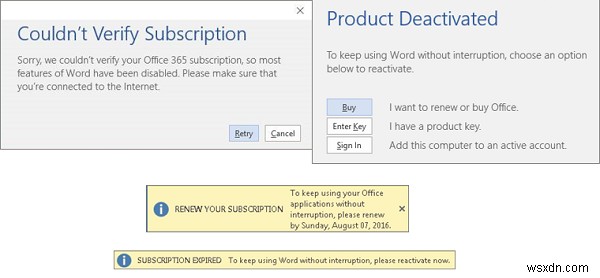
다음은 받을 수 있는 구독 알림 목록입니다. 일반적으로 빨간색이나 노란색으로 나타납니다. 일반적인 이유는 구독이 만료되었거나 갱신 시 결제에 실패했거나 업데이트가 필요하기 때문입니다. 구독 유형이 변경되면 마지막 항목이 나타납니다.
메시지에는 정확한 문제를 이해하는 데 도움이 되는 충분한 정보가 있습니다.
- 구독 갱신 또는 구독 만료
- 제품 공지 <앱>이 활성화되지 않았습니다. <앱>을 중단 없이 계속 사용하려면 <만료일> 전에 활성화하세요.
- 제품 공지사항
이(가) 활성화되지 않았기 때문에 대부분의 기능이 비활성화되었습니다. - 제품 비활성화
- 구독을 확인할 수 없음
- 계정 알림 또는 업데이트 필요:Office 365 구독에 보류 중인 변경 사항이 있습니다.
- 계정 알림. Office 365 구독에 문제가 발생하여 문제를 해결하는 데 도움이 필요합니다.
- 라이센스가 부여되지 않은 제품 또는 다른 활성화 오류입니다.
컴퓨터가 기업의 일부인 경우 IT 관리자에게 Office 정품 인증 문제를 해결하도록 요청하세요.
7] Office 365 요금제 전환 후 Office에 "계정 알림"이 표시됨

많은 경우 소비자는 Office 계획을 변경합니다. Office 365 Professional에서 Home으로 또는 그 반대로 이동했을 수 있습니다. 새 요금제와 함께 제공되는 Office 버전을 설치해야 할 수도 있습니다. 때로는 클라이언트가 그것을 깨닫는 데 1-3일 또는 그 이상이 소요됩니다.
메시지에 따라 로그인 또는 애플리케이션 업데이트 옵션이 제공됩니다.
8] 서로 다른 두 국가용 Office 설치 시 오류
이 오류는 Office 2013을 사용할 때 발생합니다. . 지역 또는 국가를 변경할 때 각각에 대해 별도의 사본을 구입해야 합니다. 가장 좋은 방법은 두 개의 다른 계정을 사용하는 것입니다. 국가 또는 지역을 변경해야 할 때 전환하십시오.
Office 2016의 경우 , LAP 를 설치해야 합니다. 또는 언어 액세서리 팩 Office 2016용입니다. 일단 설치되면 설정을 전환할 수 있습니다. 그러나 Word 또는 Excel의 두 인스턴스 또는 두 가지 다른 언어로 실행할 수는 없습니다. 언어가 설치되면 활성 Office 언어를 구성할 수 있습니다.
Office 2016용 언어 액세서리 팩 변경 단계
- Office 애플리케이션을 연 다음 파일> 옵션> 언어> 언어 편집으로 이동합니다.
- 문서를 편집할 언어를 선택합니다. 여러 언어를 추가하고 기본 언어로 설정할 수 있습니다.
- 기본 언어는 편집 및 교정에 사용됩니다.
- 변경 사항을 적용하려면 모든 Office 프로그램을 다시 시작하세요.
Microsoft HUP 혜택
볼륨 라이선스의 Microsoft HUP 또는 HUP(가정 사용 프로그램). 이점은 자격을 갖춘 조직의 직원에게 가정용 기계로 전달됩니다. 이러한 프로그램의 일부인 경우 제품 키를 사용하여 활성화해야 합니다. IT 관리자에게 라이선스를 요청하고 로그인을 건너뛰거나 계정을 만들 수 있습니다.
이 팁이 Office 정품 인증 문제를 해결하는 데 도움이 되기를 바랍니다.

